wps设置工作表标签颜色 wps工作表标签颜色设置方法
wps设置工作表标签颜色,在WPS表格中,我们可以通过设置工作表标签的颜色来更好地管理和区分不同的工作表,通过改变工作表标签的颜色,我们可以快速找到和识别特定的工作表,提高工作效率。设置工作表标签颜色的方法非常简单,只需在工作表名称旁边的下拉箭头中选择“设置标签颜色”,然后从颜色列表中选择所需的颜色即可。这个功能不仅美观,还能让我们更加方便地进行工作表的管理和导航,使数据处理更加高效、便捷。无论是在个人使用还是团队协作中,这个小小的设置都能带来不小的便利。
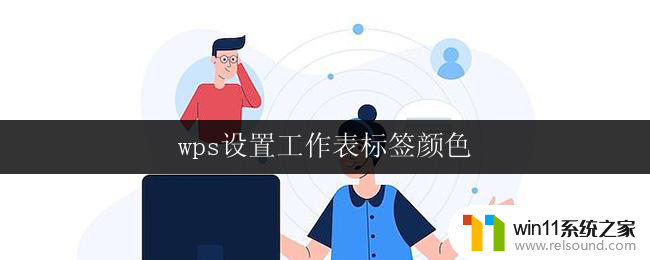
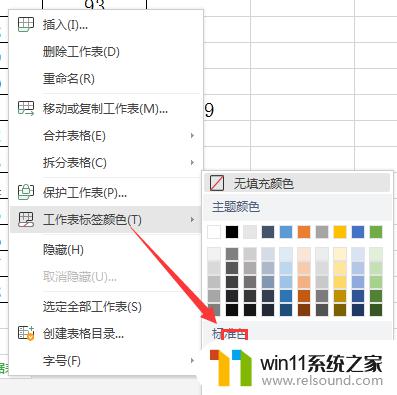
设置工作表标签颜色 //
可以给不同的工作表标签加上不同的颜色以示区别,如下图所示:
如果需要选中相邻的多个工作表,您可以先选择第一个工作表然后按住Shift键单击最后一张工作表标签。如果需要选中不相邻的多个工作表,请按住Ctrl键,逐一单击工作表标签。如果需要选中全部工作表,请在工作表标签上单击鼠标右键,选择“选定全部工作表”。
2.选择以下操作之一:
在工作表标签上单击鼠标右键,在“工作表标签颜色”下选择需要的颜色。
在“开始”选项卡上,选择“工作表”下拉列表中的“工作表标签颜色”。
以上是关于如何设置 WPS 工作表标签颜色的全部内容,需要的用户可以根据以上步骤进行操作,希望这些信息对大家有所帮助。















